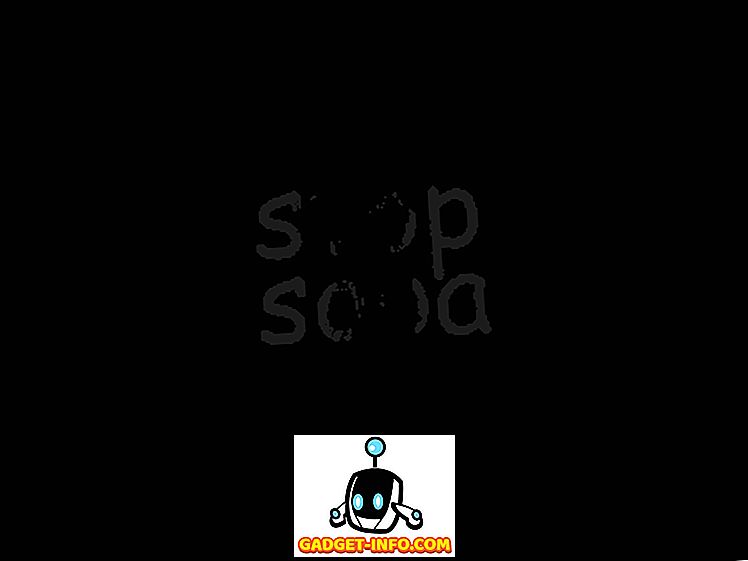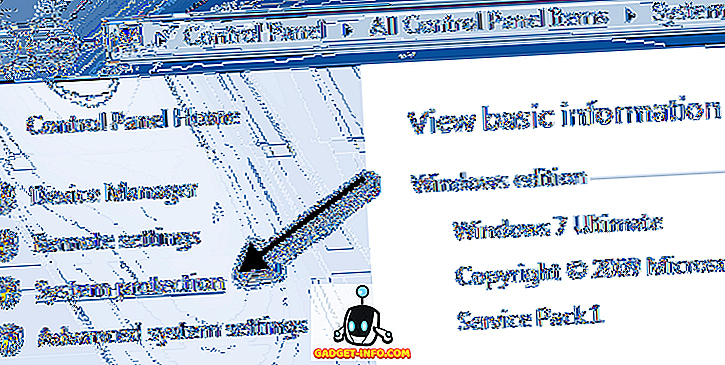في الآونة الأخيرة ، كنت أعمل على جهاز العميل وبعد تسجيل الدخول ، أدركت أنه لسبب ما لم أتمكن من الاتصال بالخادم. ذهبت إلى موجه الأوامر ، كتبته في IPCONFIG وضغطت على Enter.
كان عنوان IP للكمبيوتر هو 169.254.xx وكان قناع الشبكة الفرعية 255.255.255.0. عنوان 169.254 هو عنوان APIPA (عنوان IP خاص تلقائي) الذي يتم تعيينه عند عدم توفر خادم DHCP أو الوصول إليه.

لذلك قررت تشغيل الأمر IPCONFIG / RENEW لتجديد عنوان IP الخاص بالكمبيوتر. لسوء الحظ ، لم ينجح ذلك ، وقد حصلت على الخطأ التالي:
حدث خطأ أثناء تجديد واجهة Local Area Connection: جرت محاولة إجراء عملية على شيء ليس مأخذ توصيل.
إذا حصلت على هذا الخطأ عند محاولة تجديد عنوان IP الخاص بك ، فستواجه مشكلة في تكوين WinSock على جهاز الكمبيوتر الخاص بك. لحسن الحظ ، يمكنك قراءة المنشور الخاص بي من Online Tech Tips حول كيفية إصلاح أخطاء Winsock في Windows.
ومع ذلك ، قد لا يكون هذا هو السبب الوحيد وراء عدم عمل ipconfig / renew. قد تحصل أيضًا على خطأ كالتالي:
اتصال محدود أو بلا اتصال قد لا تتمكن من الوصول إلى الإنترنت أو بعض موارد الشبكة. حدثت هذه المشكلة لأن الشبكة لم تقم بتعيين عنوان شبكة للكمبيوتر.
على سبيل المثال ، إذا كان لديك عنوان IP ثابت ، فلن يعمل التجديد أبدًا. يمكنك معرفة ما إذا كان لديك عنوان IP ثابت عن طريق الكتابة في IPCONFIG بنفسها والتأكد من أنه شيء آخر غير 169.254. إذا كان الأمر كذلك ، فقد يقوم شخص ما بتعيين عنوان IP الخاص بك يدويًا.
الحصول على عنوان IP تلقائيًا
هذا يعني أنه حتى لو كان هناك خادم DHCP على الشبكة ، فلن يحصل على عنوان IP جديد. يمكنك ضبط جهاز الكمبيوتر الخاص بك للحصول على عنوان IP من خادم DHCP تلقائيًا من خلال الانتقال إلى ابدأ ، لوحة التحكم ، اتصالات الشبكة . في نظامي التشغيل Windows 7 و Windows 10 ، يمكنك الانتقال إلى Network and Sharing Center والنقر فوق الارتباط تغيير إعدادات المحول .

انقر بزر الماوس الأيمن فوق Local Area Connection أو Ethernet واختر خصائص .

في علامة التبويب عام ، قم بالتمرير لأسفل في مربع القائمة حتى ترى Internet Protocol Version 4 (TCP / IPv4) وقم بتمييزه. ثم انقر فوق خصائص .

الآن تأكد من أن كلاهما الحصول على عنوان IP تلقائياً وحدد عنوان خادم الحصول على DNS تلقائياً .

حاول الآن تجديد عنوان IP الخاص بك ومعرفة ما إذا كان يمكنك الاتصال بالإنترنت أو الشبكة. إذا لم ينجح ذلك ، يجب عليك التأكد من عدم وجود نوع من البرامج على الكمبيوتر الخاص بك والذي قد يقوم بحظر كافة المنافذ الموجودة على جهاز الكمبيوتر الخاص بك.
حلول أخرى ممكنة
قم بتعطيل أي برنامج جدار حماية وإزالة أو تعطيل برامج مثل Zone Alarm و Norton Internet Security حيث يمكن أن يحدث ذلك في بعض الأحيان.
أخيرًا ، قد تكون مشكلة عدم القدرة على تجديد عنوان IP الخاص بك بسبب بطاقة واجهة الشبكة (NIC) نفسها. يمكن أن يكون ذلك مع برامج التشغيل ، لذا قم بتنزيل أحدث برامج التشغيل وقم بتحديثها.
يمكنك أيضًا اختبار ما إذا كانت مشكلة في الشبكة الخاصة بك عن طريق توصيل الكمبيوتر إلى جهاز آخر مثل مودم الكبل أو جهاز توجيه آخر ومعرفة ما إذا كان يمكن الاتصال بالإنترنت. إذا كان الأمر كذلك ، فقد يكون مشكلة في تعيين الموجه لعناوين IP وسيكون من الأسهل إعادة تعيين الموجه.
قد تكون مشكلة أخرى نادرة كبل شبكة سيئ أو تدخل من جهاز إلكتروني آخر. حاول تغيير كبل Ethernet لمعرفة ما إذا كان ذلك يعمل على إصلاح المشكلة. إذا لم يكن الأمر كذلك ، فتأكد من عدم وجود الكبل بالقرب من أي جهاز كبير يقوم بإنشاء حقل كهرومغناطيسي. هذا يمكن أن يسبب التداخل بين الأسلاك داخل الكابل.
إذا لم يكن هناك شيء مناسب لك ، فيمكنك أيضًا محاولة تشغيل مستكشف أخطاء Windows المضمنة إذا كنت تستخدم Windows 8 أو Windows 10. يظهر الارتباط العملية في Windows 8 ، ولكن لـ Windows 10 ، انقر فقط فوق ابدأ واكتب في استكشاف الأخطاء وإصلاحها لفتح مستكشف الأخطاء ومصلحها. تأكد من النقر فوق "اتصالات إنترنت" في الجزء العلوي.

يمكن لهذه الأداة إصلاح مشكلات أكثر غموضًا لم أذكرها هنا. أتمنى أن يساعدك هذا! إذا لم يكن كذلك ، فقم بإرسال تعليق بخطأتك وسأحاول تقديم المساعدة! استمتع!